Este módulo le permite configurar xinetd , un súper servidor que tiene un propósito similar a inetd pero tiene varias características adicionales. Al igual que el módulo Protocolos y servicios de red, este también se puede encontrar en la categoría Redes. Sin embargo, su ícono solo aparecerá si Webmin detecta que xinetd está instalado, lo cual hace buscando el archivo /etc/xinetd.conf . Si lo ha compilado e instalado manualmente, es posible que deba crear un enlace simbólico a la ubicación real de xinetd.conf .
La página principal enumera todos los servicios que tienen programas de servidor asignados, sus números de puerto, protocolo, programa y estado activo. Los servicios sin programa nunca se muestran, a diferencia del módulo Servicios de Internet.
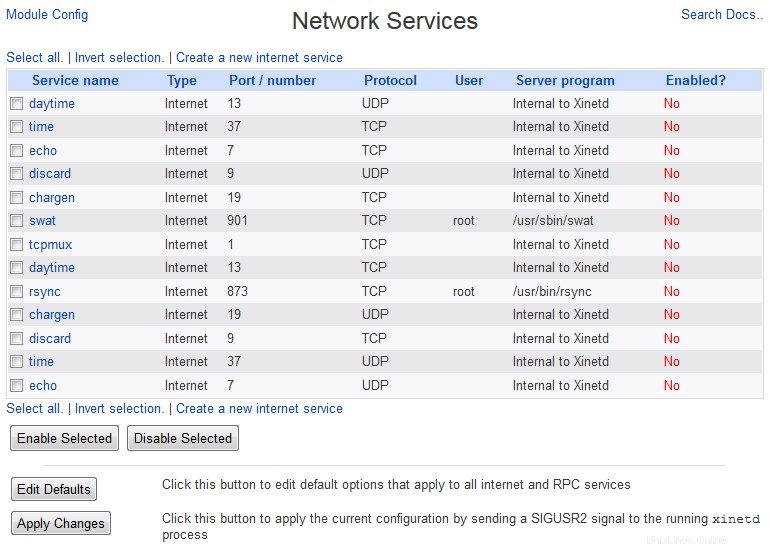 Servicios de red
Servicios de red En las distribuciones de Linux que usan xinetd, la mayoría de los paquetes de programas de servidor incluyen un archivo que agrega un servicio apropiado a la lista que se muestra en la página principal. Por lo general, están deshabilitados de forma predeterminada, por lo que los servicios no se habilitan inesperadamente en el momento en que los instala.
Si está utilizando un sistema operativo diferente en el que instaló xinetd, la interfaz de usuario será exactamente la misma que en Linux. Sin embargo, los paquetes de programas del servidor probablemente no configurarán los servicios cuando se instalen.
Habilitar o editar un servicio de Internet extendido
Si desea permitir que los usuarios obtengan correo de su sistema utilizando el protocolo POP3 o iniciar sesión a través de telnet, es necesario activar el servicio adecuado en este módulo, suponiendo que se encuentre en la lista de la página principal. De lo contrario, primero deberá instalar el paquete apropiado desde su sitio web de distribución o CD, que debe agregar una entrada para el servicio. De lo contrario, consulte la sección "Creación de un servicio de Internet extendido" a continuación.
Los servicios existentes también se pueden cambiar de otras maneras, por ejemplo, para restringir las direcciones IP de clientes permitidas o la cantidad de conexiones simultáneas. Para editar un servicio, los pasos a seguir son:
- En la página principal del módulo Servicios extendidos de Internet, haga clic en el nombre del servicio que desea editar. Esto lo llevará al formulario que se muestra a continuación.
- El nombre del servicio , Tipo de enchufe y Protocolo todas las opciones deben dejarse sin cambios. El Puerto El campo solo debe cambiarse si sabe lo que está haciendo.
- Para activar el servicio, configure ¿Servicio habilitado? campo a Sí . O si ya está habilitado y desea desactivarlo, seleccione No .
- Si desea que el servicio sea accesible solo a través de una sola dirección IP en su servidor, ingréselo en Enlazar a dirección campo. Esto puede ser útil si tiene múltiples interfaces IP virtuales en su sistema y desea que diferentes servidores escuchen en diferentes direcciones.
- La mayoría de los campos en Opciones del programa del servidor se puede dejar sin cambios, a menos que desee limitar la cantidad de carga que el servicio pone en su sistema. Si es así, puede establecer el campo *Número máximo de servidores simultáneos* en el número máximo de procesos de servidor que deben poder ejecutarse en cualquier momento. *Conexiones máximas por segundo* y Retraso si se alcanza el máximo Los campos se pueden configurar para limitar la velocidad a la que se permite que los clientes se conecten y la cantidad de tiempo que el servicio está deshabilitado si se excede esa velocidad.
- Para controlar desde qué direcciones pueden conectarse los clientes, utilice los campos en el Control de acceso al servicio sección. Si Permitir acceso desde está configurado para Solo hosts listados , solo las direcciones IP (como 192.168.1.55 ), hosts (como server.foo.com ) y redes (como 192.168.1.0/24 ) introducido será permitido. Si Denegar acceso desde está configurado para Solo hosts listados , los hosts, las direcciones IP y las redes ingresadas no podrán conectarse. Si un cliente coincide con una entrada en ambas listas, se utilizará la entrada más específica para determinar si se permite o deniega el acceso. Por ejemplo, si 192.168.1.10 estaba permitido y 192.168.1.0/24 fue denegado entonces un cliente con dirección IP 192.168.1.10 sería capaz de conectarse.
- Si desea limitar los horarios en los que se puede utilizar el servicio, complete el campo Permitir acceso en horarios campo. Debe tener el formato HH:MM-HH:MM, como 9:00_-_17:00 para permitir el acceso durante las horas normales de trabajo.
- Haga clic en Guardar cuando haya terminado de hacer cambios. Siempre que no haya cometido ningún error, el navegador volverá a la página principal del módulo.
- Haga clic en Aplicar cambios para activar sus modificaciones.
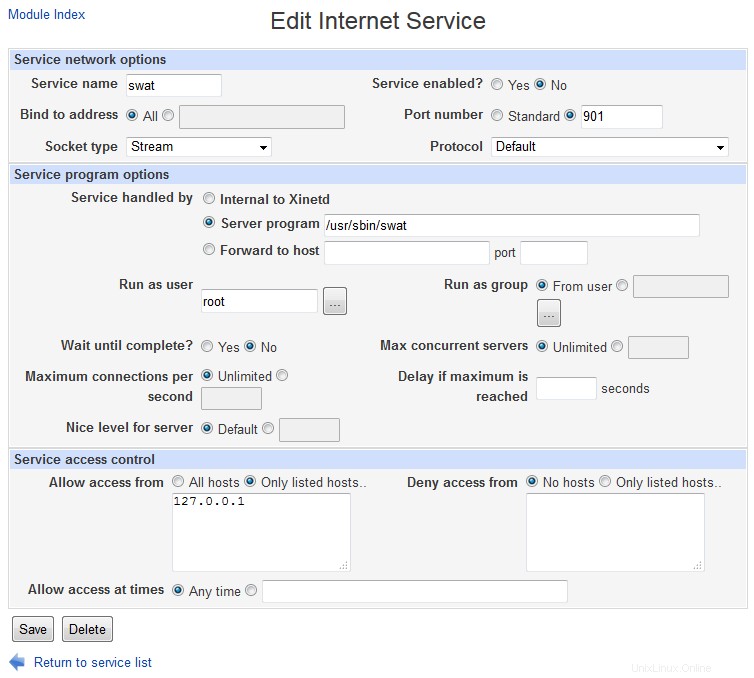 Edición de un servicio de Internet extendido
Edición de un servicio de Internet extendido Si desea eliminar totalmente un servicio, puede hacer clic en Eliminar en el formulario de edición en su lugar. Sin embargo, generalmente es mejor simplemente deshabilitarlo para que pueda volver a encenderse fácilmente más tarde.
Crear un servicio de Internet ampliado
Si desea habilitar un protocolo que no está en la lista de la página principal o redirigir el tráfico de un puerto en particular a otro host, deberá crear un nuevo servicio utilizando este módulo. Primero se debe instalar el programa de servidor apropiado para el servicio, a menos que esté configurando una redirección. Los pasos a seguir son:
- Haga clic en Crear un nuevo servicio de Internet encima o debajo de la lista en la página principal. Esto lo llevará al formulario de creación, similar al de la Figura 15-5.
- Si el servicio es para un protocolo estándar como telnet o finger, ingrese su nombre en Nombre del servicio campo. El número de puerto luego se puede dejar establecido en Estándar . De lo contrario, ingrese un nombre único en el Nombre del servicio y establezca el Número de puerto al puerto en el que desea que escuche el servicio.
- Si desea que el servicio sea accesible solo a través de una sola dirección IP en su servidor, ingréselo en Enlazar a dirección campo. Esto puede ser útil si tiene múltiples interfaces IP virtuales en su sistema y desea que diferentes servidores escuchen en diferentes direcciones.
- Establecer el Protocolo campo al protocolo que desea que use el servicio, generalmente TCP. El campo Tipo de socket debe establecerse en Transmisión para servicios de protocolo TCP, o Datagram para servicios UDP.
- Si su servicio va a utilizar un programa de servidor, establezca la opción *Servicio manejado por* en el Programa de servidor e ingrese su comando y cualquier argumento en el campo junto a él, por ejemplo, /usr/sbin/in.telnetd –a. Si el servicio solo está redirigiendo el tráfico a otro host, seleccione la opción *Redirigir al host* e ingrese el nombre del host y el puerto de destino en los campos correspondientes.
- En Ejecutar como usuario campo, introduzca el nombre del usuario de Unix con el que se ejecutará el programa del servidor. Esto no es necesario para los servicios de redirección.
- A menos que el programa del servidor siempre se complete muy rápido, configure Esperar hasta que se complete campo a No . Si lo deja establecido en Sí , xinetd no procesará más conexiones hasta que finalice el programa.
- Para limitar la velocidad a la que los clientes pueden conectarse, configure *Servidores simultáneos máximos* y Conexiones máximas por segundo como se explica en la sección "Habilitación o edición de un servicio de Internet extendido" anterior.
- Para limitar las direcciones desde las que los clientes pueden conectarse o las horas en las que se permiten las conexiones, establezca los campos en Control de acceso al servicio como se explicó en la sección anterior.
- Cuando haya terminado, haga clic en Crear botón. Si no hay errores en el formulario, volverá a la página principal en la que ahora debería aparecer su nuevo servicio.
- Haga clic en Aplicar cambios botón para activar el servicio.
Una vez que se ha creado un servicio, puede probarlo ejecutando telnet localhost portnumber en el indicador de shell de su sistema. Puedes editar o eliminar tu servicio en cualquier momento siguiendo las instrucciones del apartado anterior.
Edición de opciones predeterminadas
Hay varias opciones globales que se aplican a todos los servicios manejados por xinetd, para registro y control de acceso IP. Para editar estas opciones, los pasos a seguir son:
- Haga clic en Editar valores predeterminados en la parte inferior de la página principal del módulo, que lo llevará al formulario de opciones predeterminado.
- Para restringir las direcciones desde las que los clientes pueden conectarse a cualquier servicio, complete el campo Permitir acceso desde y *Denegar acceso desde* campos. Aceptan la misma entrada que los campos del mismo nombre en el formulario de servicio, como se explica en la sección anterior "Habilitación o edición de un servicio de Internet extendido". Cualquier control de acceso IP configurado para un servicio individual anulará la configuración predeterminada que ingrese en este formulario.
- Para que xinetd se registre en syslog, configure el modo de registro de Xinetd campo para Iniciar sesión en la instalación syslog y elegir la facilidad y prioridad que debe utilizar. El Capítulo 13 explica en detalle cómo configurar el archivo de registro en el que se escribirán los mensajes de xinetd, según la prioridad y la instalación seleccionadas. Normalmente, esta es la opción predeterminada y la mejor. Si desea que xinetd inicie sesión directamente en un archivo, seleccione Iniciar sesión en archivo e ingrese la ruta del archivo de registro en el campo al lado. Para que se registre un mensaje de advertencia cuando el archivo sea demasiado grande, ingrese un tamaño de archivo en bytes en Límite de archivo flexible campo. Para establecer un límite de tamaño de archivo que nunca se exceda, complete el campo *Límite de archivo duro*. Si se establece el límite suave pero no el límite estricto, se establecerá de forma predeterminada en un 1 % más que el límite suave. Si no se establece ninguno de los dos, el archivo de registro crecerá para siempre, lo que podría provocar que un atacante consumiera todo su espacio en disco al realizar millones de conexiones a xinetd. Para desactivar el registro por completo, configure el modo de registro de Xinetd campo para Deshabilitar registro .
- Para controlar qué eventos se registran, elija las opciones apropiadas de los campos *En conexión exitosa *registro y *En registro de conexión fallida*.
- Cuando haya terminado, haga clic en Guardar botón. Siempre que no haya errores en su entrada, volverá a la página principal del módulo.
Haga clic en Aplicar cambios para activar los nuevos valores predeterminados.
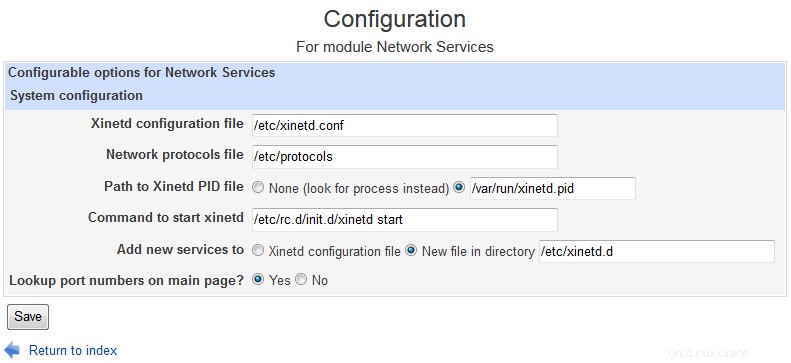 Configuración
Configuración